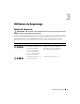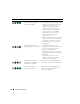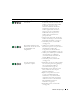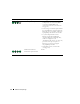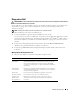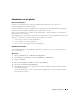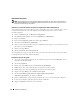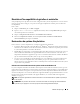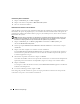Owners Manual
Utilitaires de dépannage 59
Résolution d'incompatibilités logicielles et matérielles
Si un périphérique n'est pas détecté lors de la configuration du système d'exploitation ou s'il est détecté
mais pas correctement configuré, vous pouvez faire appel au dépanneur matériel pour résoudre cette
incompatibilité.
Pour ce faire :
1
Cliquez sur
Démarrer
, puis sur
Aide et support
.
2
Ta p ez
hardware troubleshooter
(dépanneur matériel)
dans le champ
Rechercher
puis cliquez
sur la flèche pour lancer la recherche.
3
Cliquez sur
Dépanneur matériel
dans la liste
Résultats de la recherche
.
4
Dans la liste
Dépanneur matériel
, sélectionnez
J'ai besoin de résoudre un conflit matériel
sur mon ordinateur
, puis cliquez sur
Suivant
.
Restauration du système d'exploitation
Pour restaurer le système d'exploitation, vous disposez de plusieurs méthodes :
• La fonction Restauration du système de Microsoft
®
Windows
®
XP restaure l'état de fonctionnement
antérieur de votre ordinateur sans affecter les fichiers de données. Utilisez-la en priorité pour restaurer
le système d'exploitation et les fichiers de données.
• Dell PC Restore, de Symantec, restaure le disque dur à l'état dans lequel il se trouvait lorsque vous avez
acheté l'ordinateur. Dell PC Restore supprime définitivement toutes les données contenues sur le
disque dur et désinstalle les applications que vous avez installées ultérieurement. N'utilisez PC Restore
que si la fonction Restauration du système n'a pas résolu votre problème.
• Si vous avez reçu un CD du système d'exploitation avec votre ordinateur, vous pouvez l'utiliser pour
restaurer votre système d'exploitation, mais n'oubliez pas que cette opération effacera toutes les
données présentes sur le disque dur. Utilisez ce CD
uniquement
si la fonction Restauration du système
n'a pas résolu votre problème.
Utilisation de la fonction Restauration du système de Microsoft
Windows XP
Le système d'exploitation Microsoft Windows XP comporte la fonction Restauration du système, qui vous
permet de restaurer l'ordinateur à un état antérieur (sans affecter les fichiers de données) si les modifications
apportées au matériel, aux logiciels ou aux paramètres du système empêchent l'ordinateur de fonctionner
correctement. Reportez-vous au Centre d'aide et de support de Windows pour plus d'informations sur cette
fonction. Pour accéder au Centre d'aide et de support Windows, voir “Centre d’aide et de support de
Windows” à la page 11.
AVIS : sauvegardez régulièrement vos fichiers de données. La fonction Restauration du système ne permet pas
de les récupérer.
REMARQUE : les procédures décrites dans ce document sont basées sur l'affichage par défaut de Windows
et peuvent ne pas s'appliquer si vous avez opté pour le mode d'affichage Windows Classique.